Remarque
L’accès à cette page nécessite une autorisation. Vous pouvez essayer de vous connecter ou de modifier des répertoires.
L’accès à cette page nécessite une autorisation. Vous pouvez essayer de modifier des répertoires.
Résumé
| Élément | Descriptif |
|---|---|
| État de publication | Disponibilité générale |
| Produits | Excel Power BI (modèles sémantiques) Power BI (flux de données) Fabric (Dataflow Gen2) Power Apps (Flux de données) Dynamics 365 Customer Insights Analysis Services |
| Documentation de référence sur les fonctions |
Xml.Tables Xml.Document |
Note
Certaines fonctionnalités peuvent être présentes dans un produit, mais pas d’autres en raison de planifications de déploiement et de fonctionnalités spécifiques à l’hôte.
Fonctionnalités prises en charge
- Import
Charger un fichier XML local à partir de Power Query Desktop
Pour charger un fichier XML local :
Sélectionnez l’option XML dans la sélection Obtenir des données . Cette action lance un navigateur de fichiers local et vous permet de sélectionner votre fichier XML.
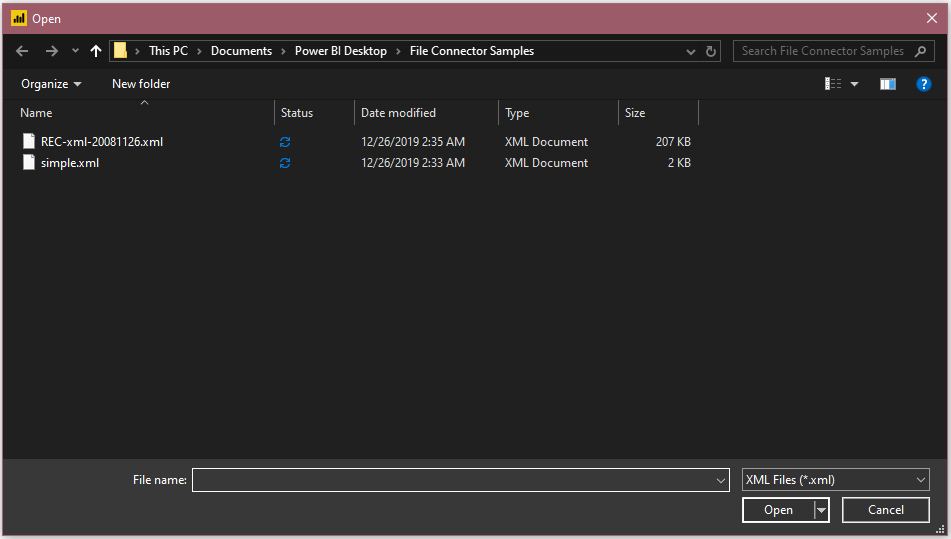
Accédez au répertoire contenant le fichier XMl local que vous souhaitez charger, puis sélectionnez Ouvrir.
Dans le navigateur, sélectionnez les données souhaitées, puis chargez-les pour charger les données, ou transformez les données pour continuer à transformer les données dans l’éditeur Power Query.
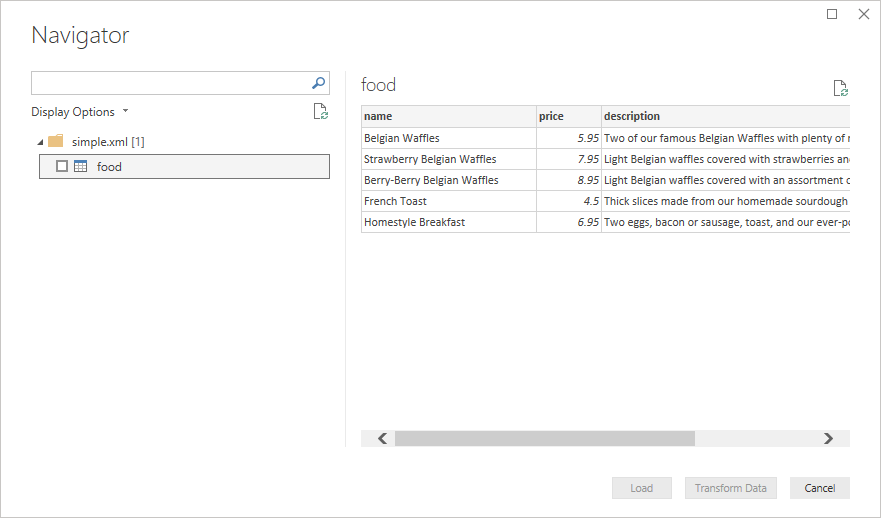
Charger un fichier XML local à partir de Power Query Online
Pour charger un fichier XML local :
Dans la page Sources de données , sélectionnez XML.
Entrez le chemin d’accès au fichier XML local.
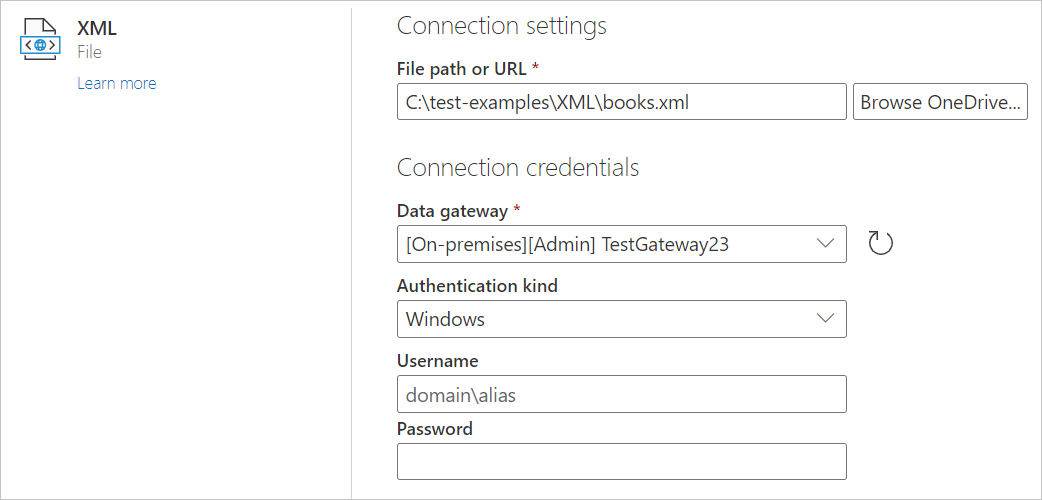
Sélectionnez une passerelle de données locale à partir de la passerelle de données.
Si l’authentification est requise, entrez vos informations d’identification.
Cliquez sur Suivant.
Le chargement du fichier XML lance automatiquement l’éditeur Power Query. À partir de l’éditeur, vous pouvez ensuite transformer les données si vous le souhaitez, ou vous pouvez simplement enregistrer et fermer pour charger les données.

Charger un fichier XML à partir du web
Si vous souhaitez charger un fichier XML à partir du web, au lieu de sélectionner le connecteur XML, vous pouvez sélectionner le connecteur Web. Collez l’adresse du fichier souhaité et vous serez invité à effectuer une sélection d’authentification, car vous accédez à un site web au lieu d’un fichier statique. S’il n’y a pas d’authentification, vous pouvez simplement sélectionner Anonyme. Tout comme dans le cas d'une opération locale, vous verrez la table que le connecteur télécharge par défaut, vous pouvez la charger ou la transformer.
Résolution des problèmes
Structure des données
Comme de nombreux documents XML contiennent des données irrégulières ou imbriquées, vous devrez peut-être modeler davantage les données pour les mettre dans une forme qui la rendra pratique pour faire des analyses. Cela est vrai que vous utilisiez la fonction accessible Xml.Tables de l'UI ou la fonction Xml.Document. Selon vos besoins, vous devrez peut-être faire plus ou moins de mise en forme des données.
Texte et nœuds
Si votre document contient un mélange de nœuds de texte et de nœuds non textuels, vous pouvez rencontrer des problèmes.
Par exemple, si vous avez un nœud comme suit :
<abc>
Hello <i>world</i>
</abc>
Xml.Tables retourne la partie « world », mais ignore « Hello ». Seuls les éléments sont retournés, et non le texte. Toutefois, Xml.Document retourne « Hello <i>world</i> ». Le nœud interne entier est transformé en texte et la structure n’est pas conservée.